Instalação
Executar ServerGenius Programa de Configuração e depois siga os passos de instalação .
Por favor, note que você deve executar esta configuração como Administrador, mas não se preocupe, o Windows irá exigir isso automaticamente.
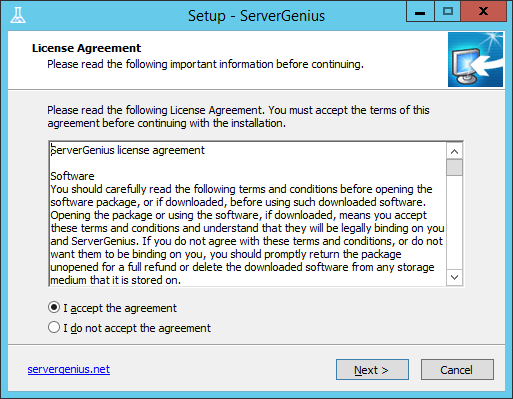
Clique em "Próximo" se você concorda com a licença.
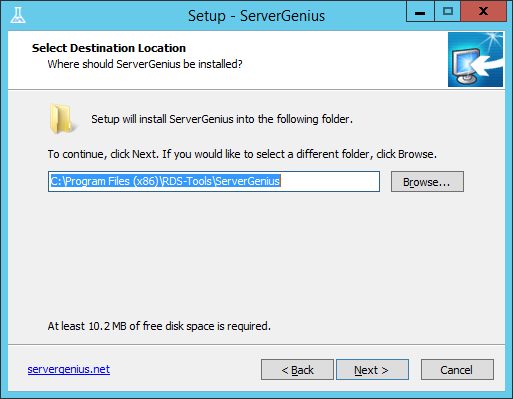
Escolha onde instalar o ServerGenius no seu computador (recomendamos usar o caminho padrão).
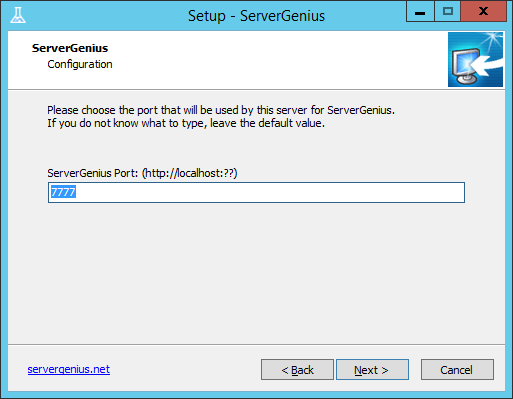
Escolha a porta na qual o ServerGenius publicará sua interface web.
Este é a porta de rede na qual você navegará para ver relatórios, alertas, painel de administração, etc.
Se você não souber o que inserir, recomendamos que use a porta padrão. Você pode alterá-la após a instalação, se necessário.
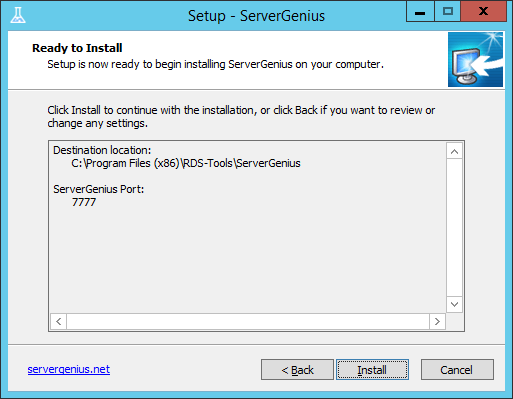
A configuração está agora pronta para instalar o ServerGenius no seu computador. Clique em "Instalar" para iniciar a instalação real.
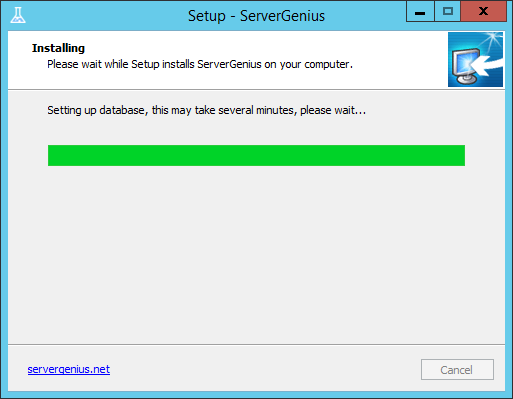
Uma barra de progresso é exibida e permite que você acompanhe o progresso da instalação.
Por favor, seja paciente , pois pode levar alguns minutos para instalar o software completamente.
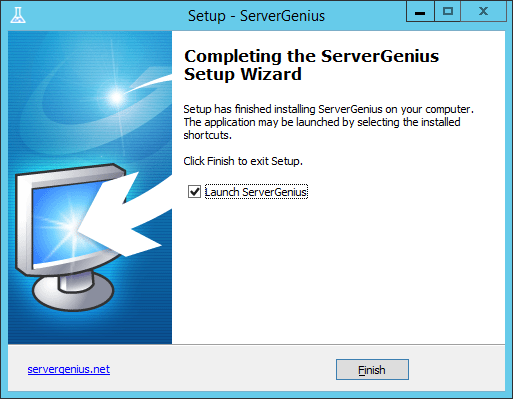
A instalação está agora concluída e o ServerGenius já está em execução em segundo plano no seu servidor.
Agora você pode começar a usar ServerGenius clicando duas vezes em seu ícone na área de trabalho do Windows:

ou abrindo seu navegador e acessando o endereço do ServerGenius ( http://localhost:7777 por padrão):
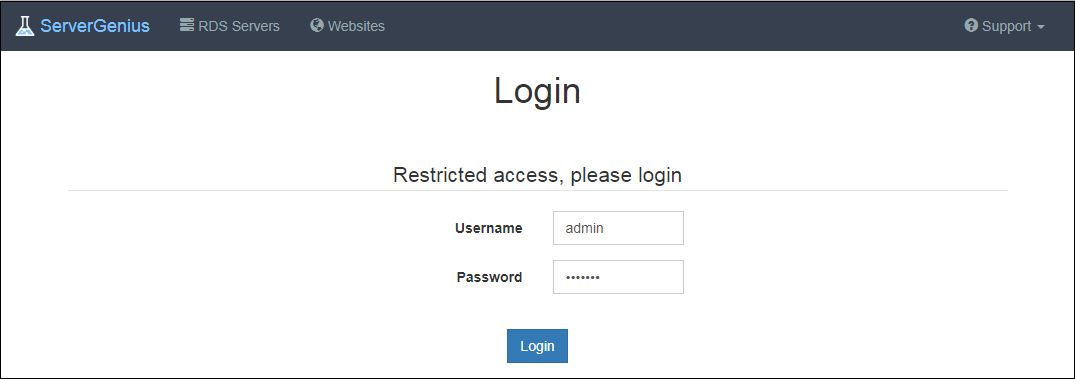
A versão de teste gratuita possui todos os recursos por 2 semanas.

